Java安装教程
一、确认 Java 没有安装过
首先在命令行中确认我们的电脑上没有安装 Java
1、win+r 输入cmd,打开命令行

2、在命令行中输入“java -v”,查看是否安装java

如果出现图片字样说明没有安装过java。
二、下载并安装Java
1、下载java
2、此处以java 8为例
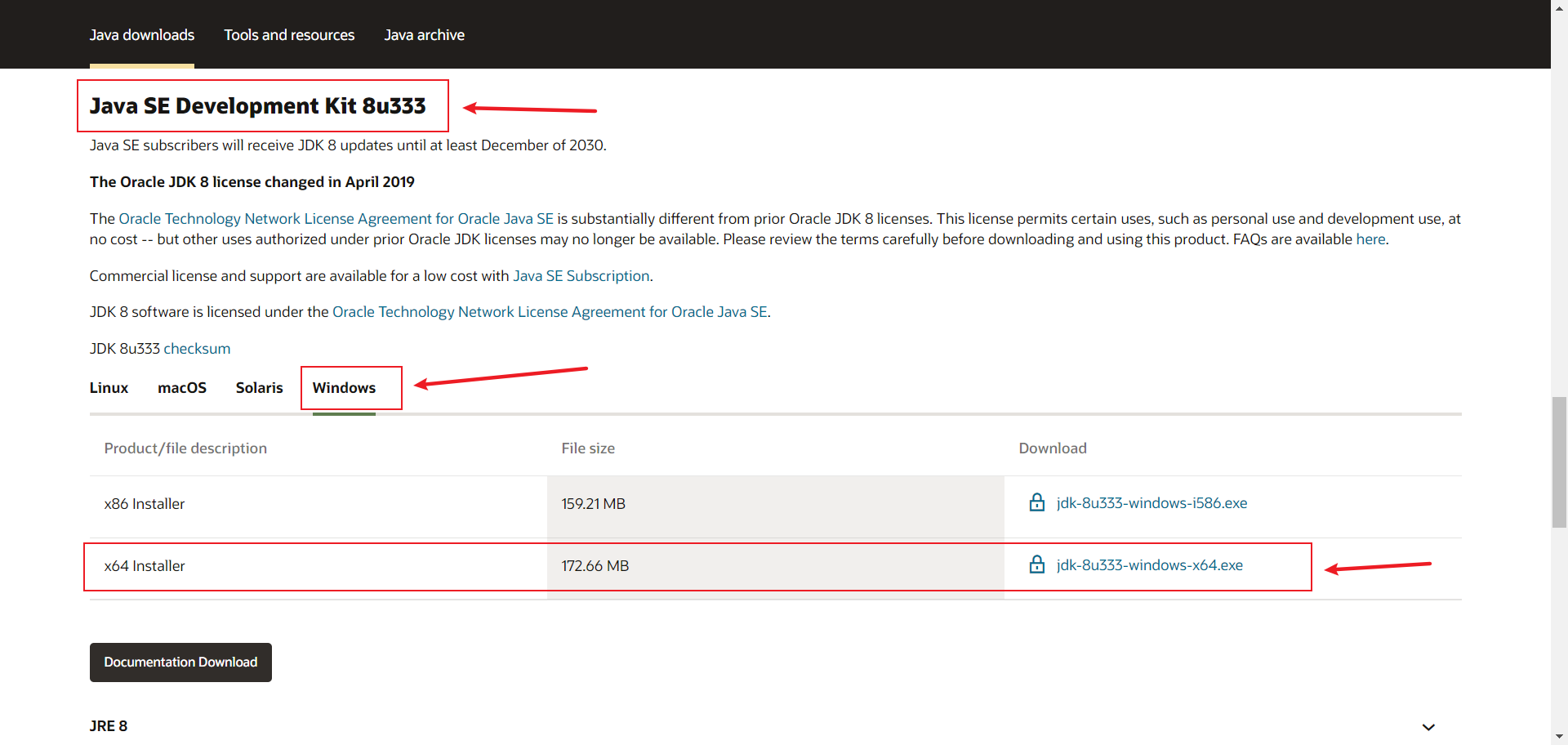
3、下载后的样子
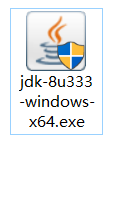
2、安装java
1、双击运行应用
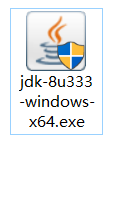
2、一路下一步,即可
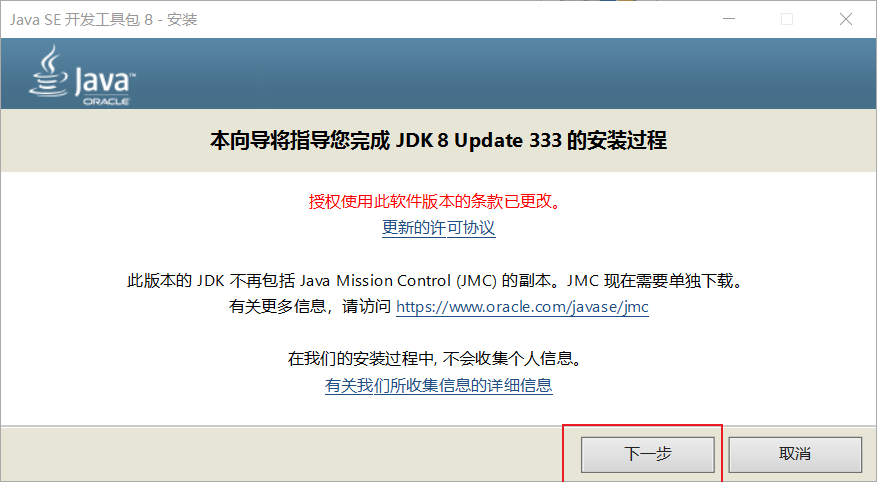
3、jdk可更改安装路径
注意:路径不能有中文,不然稍后的环境变量会出现问题,导致重新安装。
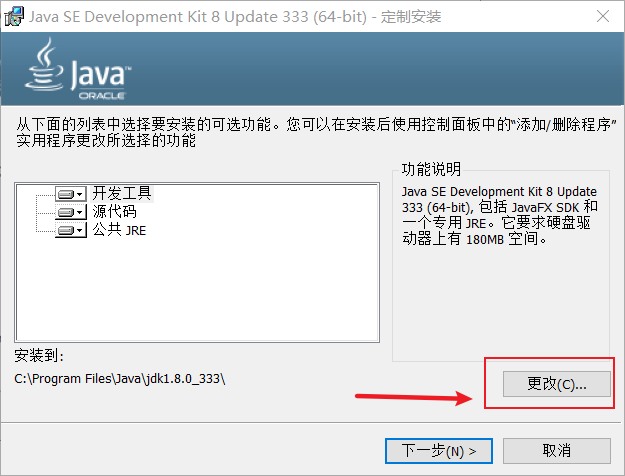
4、jre也可以也该路径
注意:路径不能有中文,不然稍后的环境变量会出现问题,导致重新安装。
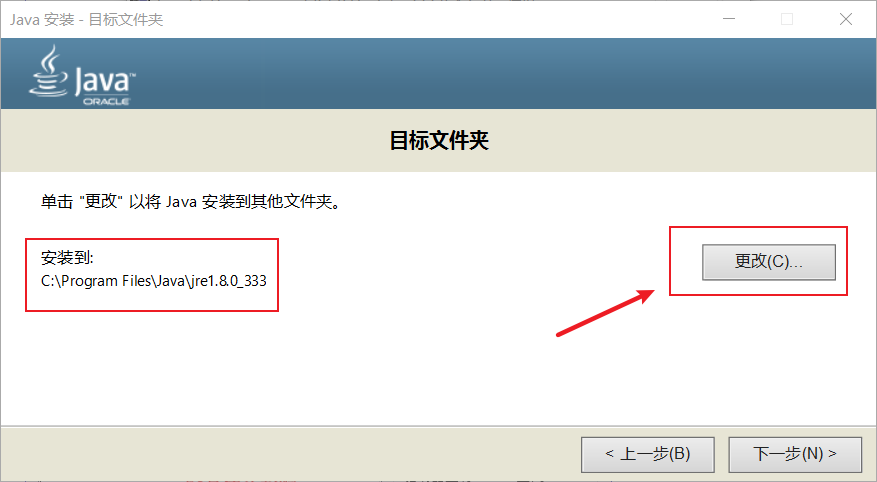
5、安装结束,关闭即可

三、配置java的环境变量
1、在桌面找到此电脑——右击属性
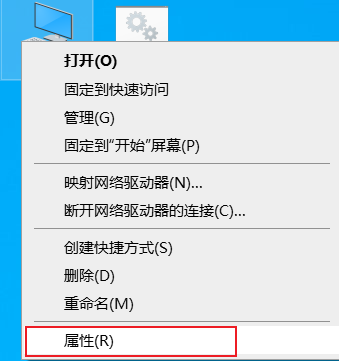
2、在设置页面中,找到系统高级设置并点击,打开
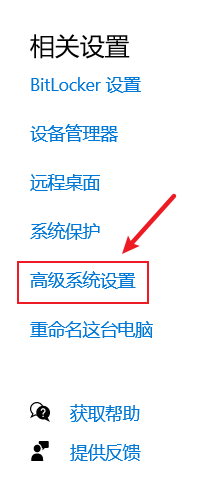
3、在系统属性页面中,点击环境变量

4、在环境变量页面中,找到系统变量->点击新建
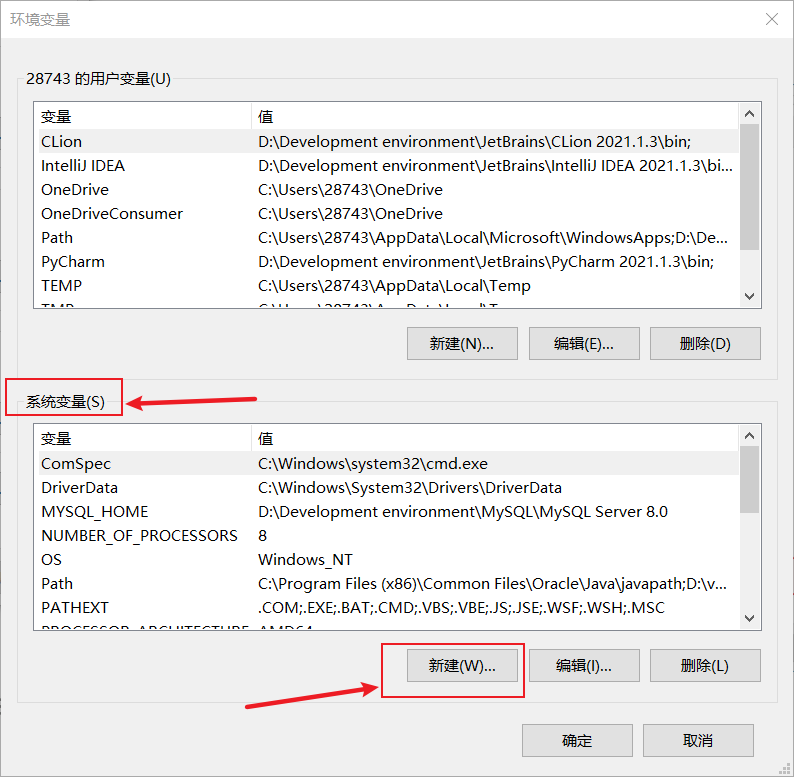
5、打开新建系统变量页面,填入java的系统变量信息
在变量名输入:JAVA_HOME
然后点击浏览目录
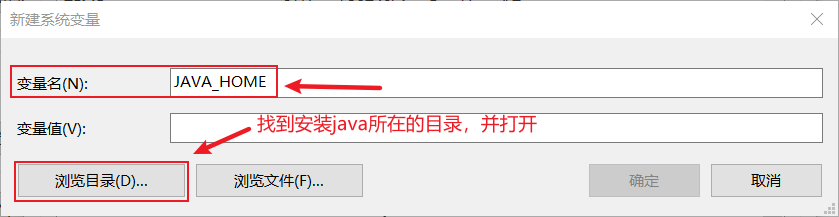
6、找到java安装目录

7、系统变量值即为java所在的目录地址

8、最后在系统变量中找到Path并双击打开
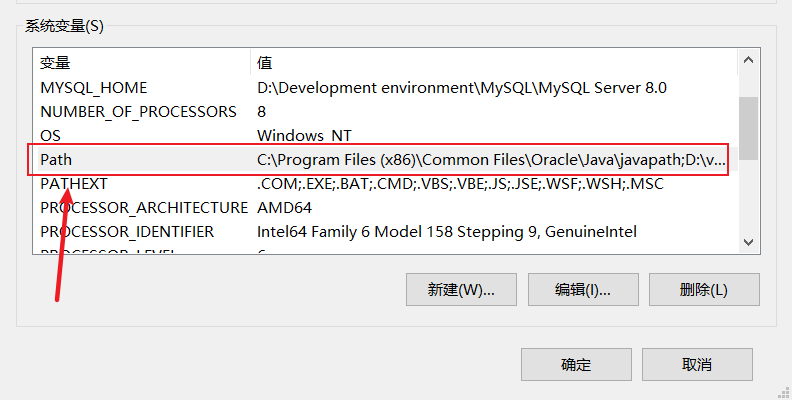
9、打开新建环境变量页面,点击新建并输入java的环境变量目录
#指定的是jdk下的bin目录
%JAVA_HOME%\bin
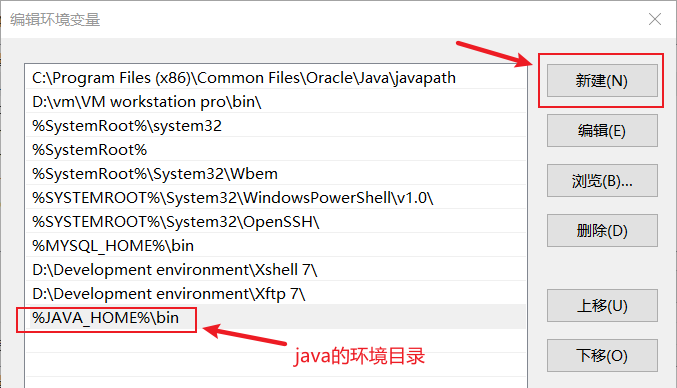
四、在命令行cmd中,查看是否已经安装
#查看是否安装JRE
java
#查看java版本
java -version
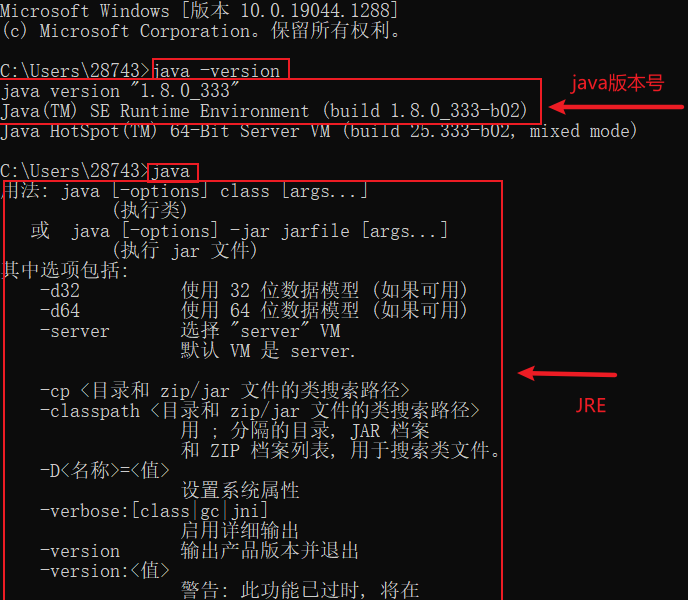
五、结束
即可完成在命令行中的JAVA的操作了,如果想更简单的JAVA开发,需要安装一款更加合适的IDE开发工具。
此处推荐:IDEA



 浙公网安备 33010602011771号
浙公网安备 33010602011771号